以多种方式轻松分享 PDF
桌面软件和在线工具分享 PDF 的对比

使用在线工具创建可分享链接的 PDF 的优点
免费使用:
可访问性:
无需安装:
简单易用:
适合小文件:
对所有人来说最简单的分享 PDF 方法
关于可分享 PDF 的常见问题解答
使用 万兴PDF 创建 PDF 下载链接是一个简单的过程。 首先,在 万兴PDF 中打开您的 PDF 文件,点击右上角菜单栏的“分享”按钮,选择“链接”,点击权限设置,并选择“允许下载”。 设置配置完成后,点击“应用”,一个链接会自动生成在框中。 点击“复制链接”并轻松分享给他人。
发送大型 PDF 文件有几种有效的方法。 一种方法是使用云存储服务,如 Google Drive、Dropbox 或 OneDrive。
另一种选择是使用 万兴PDF 分享大型 PDF 文件。 万兴PDF 可以将 PDF 文件转换为可分享的链接或二维码,便于在手机上或与他人分享。
如果您更喜欢通过电子邮件发送 PDF,您也可以使用 万兴PDF 在不打开电子邮件网站或应用的情况下进行分享。
如果您的 PDF 文件超过了电子邮件提供商的大小限制,您可以使用 万兴PDF 或在线工具来压缩文件,减少其大小。
要通过手机通过电子邮件发送 PDF,首先打开您的电子邮件应用程序,如 Gmail 或 Outlook。 点击撰写新邮件的选项,通常用铅笔图标或“+”符号表示。 在新邮件窗口中查找附件图标,通常是一个回形针。 点击此图标以浏览要发送的 PDF 文件。 您可能需要导航至手机上存储 PDF 的位置,例如“文档”或“下载”文件夹,或者从 Google Drive 或 Dropbox 等云存储服务中选择。
附加 PDF 后,输入收件人的电子邮件地址,添加主题行,并在需要时写入消息。 一切设置好后,点击“发送”按钮。 带有附加 PDF 的电子邮件将发送给收件人。
或者您可以选择一种更方便的方法。 您可以使用 万兴PDF 打开 PDF,点击“分享”按钮,选择电子邮件,这样您就可以直接发送 PDF 而无需打开电子邮件应用程序或附加文件。




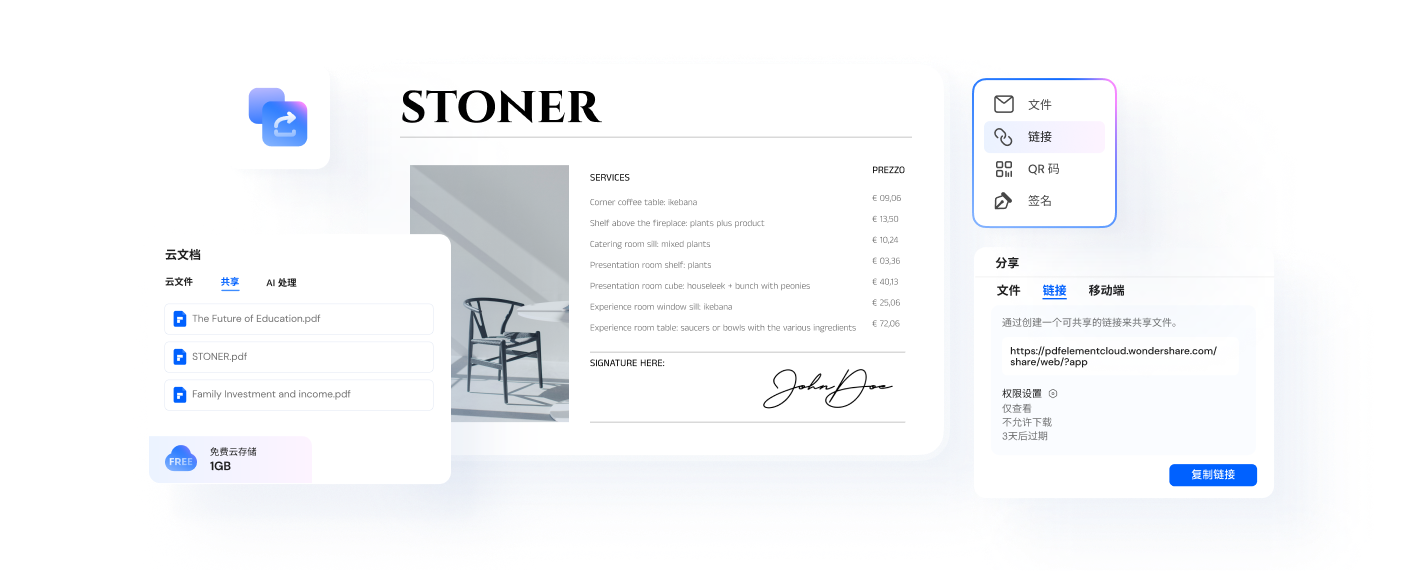




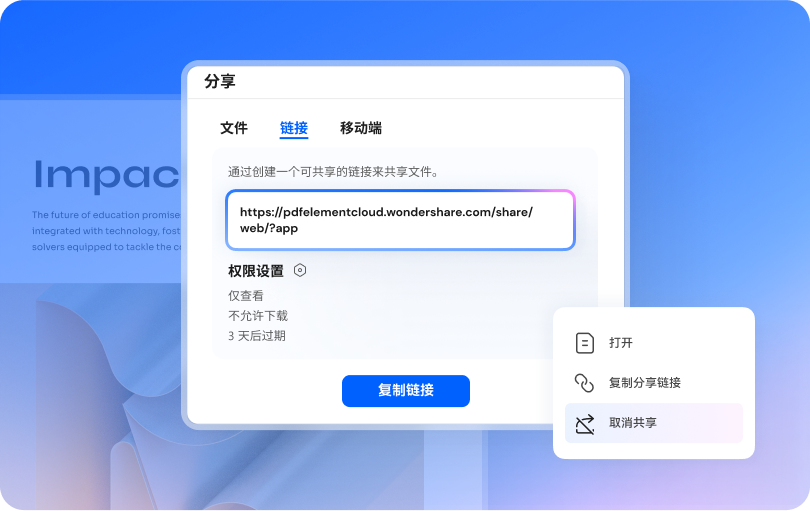
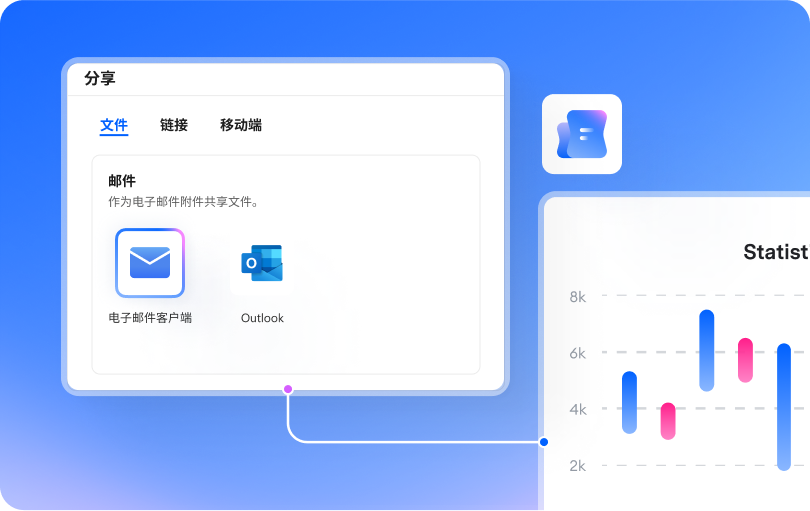
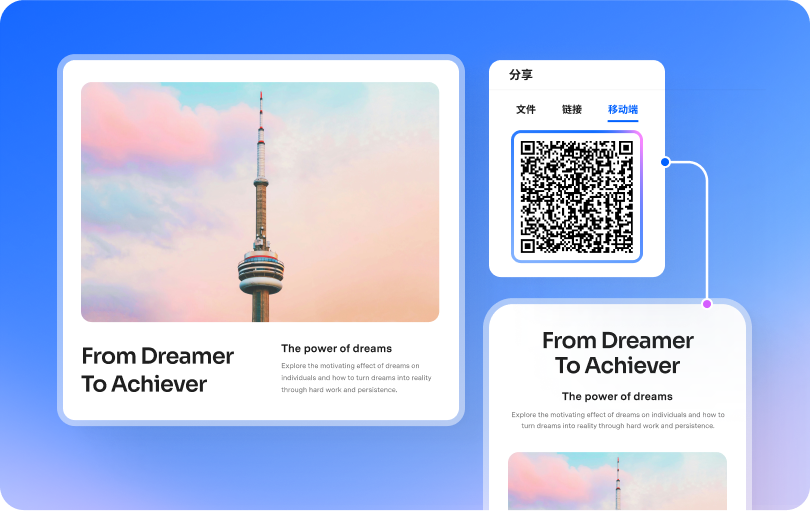
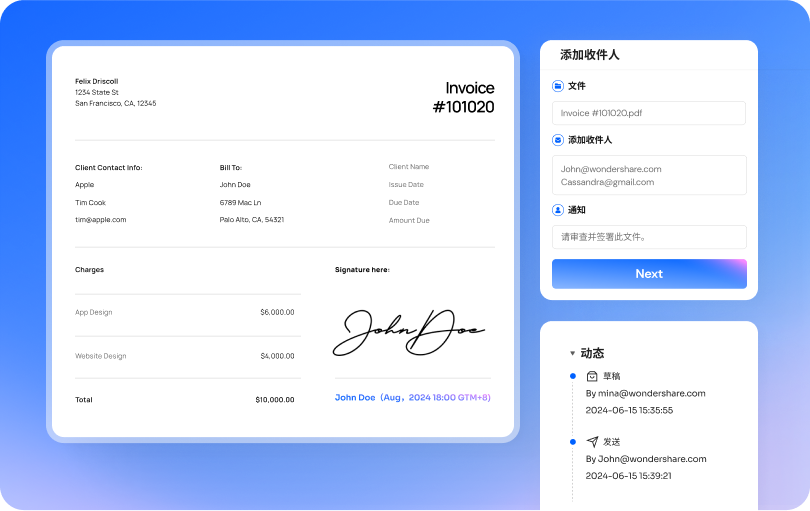







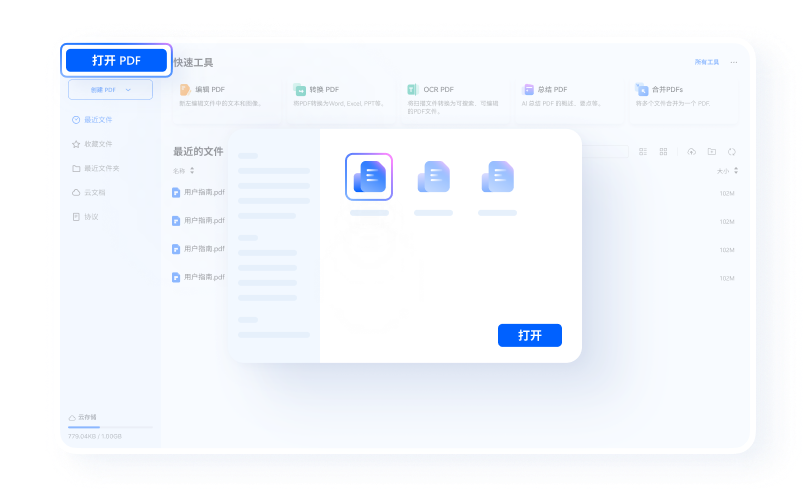
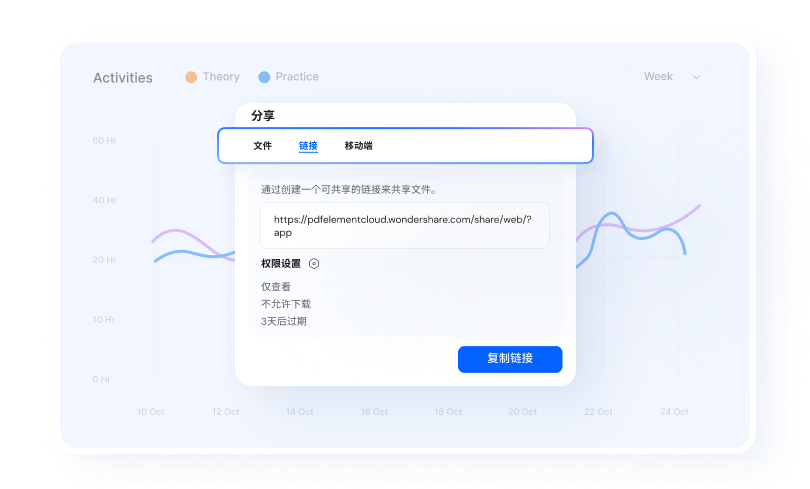
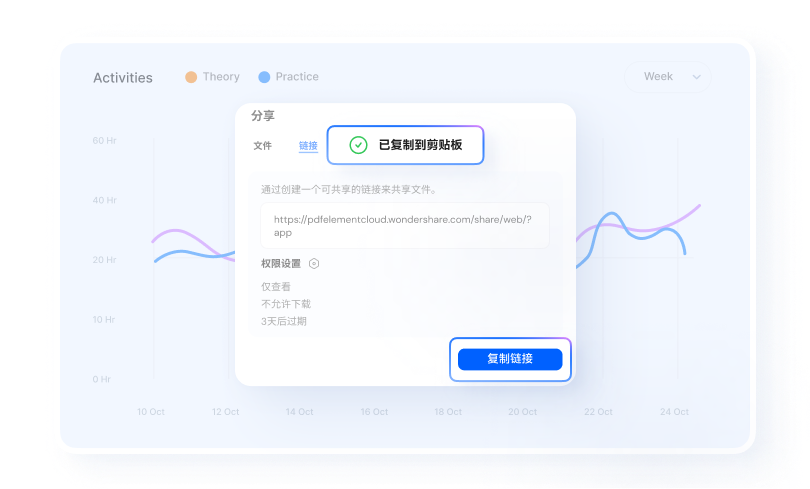



















随时随地轻松访问文档
PDFelement 的文档云使我可以轻松从任何地方访问我的笔记和作业。 这对于团队项目非常方便。
——Anna,大学生
轻松 分享 PDF
我喜欢使用 PDFelement 分享 PDF。 它允许我快速向学生分发作业和反馈。
——Smith 先生,大学教师
安全地分享和签署 PDF
使用 PDFelement 的文档云和 PDF 分享简化了我们的文档工作流程。 我们可以安全地分享和签署财务报告而不会延误。
——Jerry,金融
跨设备同步文件和电子签名
能够跨设备同步文件和电子签名非常省时。 PDFelement 帮助我高效且安全地管理案件文件。
——Sophia,律师
轻松分享PDF并与他人协作
PDFelement 的文档云非常适合与客户和团队成员分享计划和文档。 确保所有人都在同一页面上。 强烈推荐!
——Jeremy,建筑师